
蜜蜂剪輯
v2024.7.8.856- 介紹說明
- 下載地址
- 精品推薦
- 相關(guān)軟件
- 網(wǎng)友評論
蜜蜂剪輯是一款讓用戶輕松體驗到簡單的剪輯操作,富含眾多視頻編輯工具,豐富的背景素材,還有時尚美妙的音樂模板,任何一個設(shè)置都在體現(xiàn)出軟件的強大。
蜜蜂剪輯簡介
蜜蜂剪輯可以在各種場合幫助您做出專業(yè)視頻,如:教學(xué)領(lǐng)域、產(chǎn)品介紹、短視頻制作、營銷視頻、培訓(xùn)會議、婚禮視頻等。它提供貼合生活和工作的模板,友好的交互,讓您的視頻生活更美好。
你可以輕松運用蜜蜂剪輯的剪輯、拼接片段、濾鏡疊附、動畫效果、添加背景音樂、添加字幕、視頻參數(shù)調(diào)整等功能,導(dǎo)出的視頻支持上傳到嗶哩嗶哩動畫、騰訊視頻、愛奇藝、抖音、淘寶等各大平臺,大大提高你的剪輯效率!
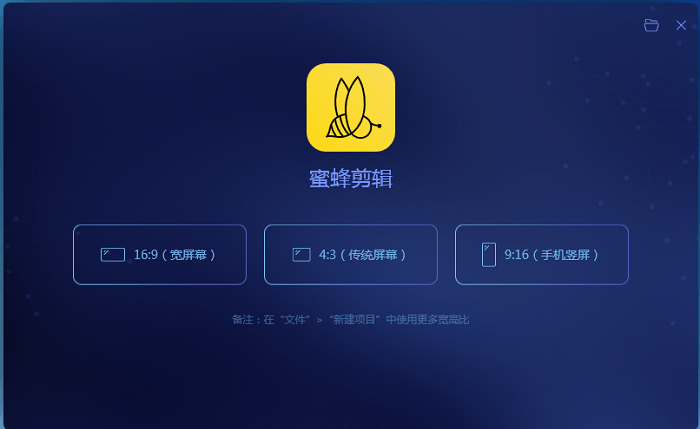
蜜蜂剪輯軟件特點
-常用功能,滿足日常剪輯
精準(zhǔn)分割畫面節(jié)點,一鍵刪除拼接片段
-高級功能,讓你的視頻與眾不同
允許自定義視頻參數(shù),讓配色更符合心意
-支持編輯主流寬高比視頻
蜜蜂剪輯支持剪輯16:9、4:3、1:1、9:16和3:4的視頻,完美適配各大視頻平臺
-適用于各類剪輯場景
蜜蜂剪輯可以在各種場合幫助你做出專業(yè)視頻,在教學(xué)領(lǐng)域、產(chǎn)品介紹、短視頻制作、營銷視頻、培訓(xùn)會議、婚禮紀(jì)念等都會成為你的不二之選。提供貼合生活和工作的模板,友好的交互,讓你的視頻生活更美好
功能介紹
1.直接調(diào)整視頻參數(shù)
想簡單編輯視頻更改對比度、亮度、速度等參數(shù)?將原視頻拖動到軌道后雙擊素材即可對參數(shù)一目了然,加快/慢視頻,將視頻90°旋轉(zhuǎn),后期補光等都可以在此實現(xiàn),非常便捷!
2.一鍵替換背景音樂
自制的視頻帶有噪音會影響觀看,換上帶感的背景音樂就能讓整個視頻升級了--在蜜蜂剪輯你可以一鍵將原視頻的音頻分離另外編輯或直接靜音,然后嵌入你的音頻素材,即可完成背景音樂替換。
3.高效的操作按鈕
當(dāng)我們想快速分割、裁剪、縮放、添加馬賽克和丟棄視頻片段時,將分割軸拖動到你想編輯的節(jié)點,點擊工具欄上對應(yīng)的小按鈕即可完成操作,此外,我們還提供了不少快捷鍵可以讓你的效率大大提高。
4.多條軌道同時編輯
要是你想在這一幀視頻里再添加一些圖片或是畫中畫效果,蜜蜂剪輯的多軌道編輯就可以幫到你!在原視頻軌道的基礎(chǔ)上自動多開一條軌道,可以將素材拖進并進行編輯處理,使視頻層次更豐富!而且可以同時編輯字幕和背景音樂的素材,即時觀看視頻整體效果。
5.支持多種視頻比例
蜜蜂剪輯支持多種平臺要求的視頻比例,如16:9適用于大多數(shù)視頻平臺,9:16適用于抖音等移動端短視頻平臺,3:4和1:1適用于淘寶主圖視頻的制作,給你的創(chuàng)作提供了多種可能性,以最佳效果展示你的視頻,避免了視頻知足后需要裁剪的麻煩,增加了極大的方便性。
6.多樣的設(shè)計模板
為了能更方便視頻小白的上手,我們在素材庫里為你提供了豐富多樣的設(shè)計樣式,你的視頻可以搭配不同風(fēng)格的濾鏡,添加流暢自然的轉(zhuǎn)場效果,套上有趣的疊附特效,為每一幀添加動畫,只需簡單的右鍵點擊素材,選擇“添加到軌道”即可完成操作,大片制作就這么簡單!
7.導(dǎo)出無損完美畫質(zhì)
蜜蜂剪輯可以選擇將文件保存為工程項目,便于下次編輯。若你想保存到電腦上為可播放的文件,則可選擇“導(dǎo)出”,在界面上你可以自行調(diào)整視頻的清晰度、格式、質(zhì)量等,支持mp4、wmv、avi、mkv、mov流行視頻格式,還可以單獨輸出為音頻。軟件可以根據(jù)你的視頻尺寸比例將分辨率設(shè)置為1920*1080,1280*720,960*540,640*360等,無損畫質(zhì),全屏觀看更舒心。
蜜蜂剪輯教程
導(dǎo)入素材(視頻、圖片、音頻)
建立好項目文件之后,我們就可以導(dǎo)入媒體文件進行編輯了。導(dǎo)入方式有兩種,一種是點擊“導(dǎo)入”>“導(dǎo)入文件”,打開單個或多個素材;另一種是點擊“導(dǎo)入”>“導(dǎo)入文件夾”,將一個素材文件全部導(dǎo)入。
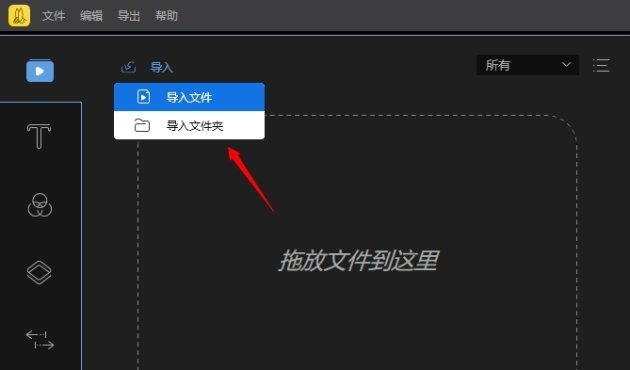
除此之外,我們也可以直接用鼠標(biāo)將素材拖入素材庫。
添加素材至軌道
素材導(dǎo)入軟件后,我們需要將素材添加到下方的軌道才能進行編輯。添加的方式有兩種,一種是選中素材后,鼠標(biāo)右鍵選擇“添加至軌道“,另一種是直接用鼠標(biāo)將其拖至下方的編輯軌道。
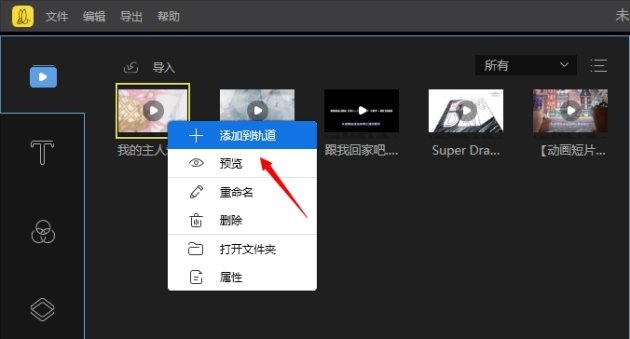
分割視頻
如果需要將視頻分割成幾個片段,我們需要選中軌道內(nèi)的文件,移動播放指針到需要要裁切的地方,點擊工具欄里的“分割”按鈕或者使用快捷鍵“ctrl+b”來分割視頻。
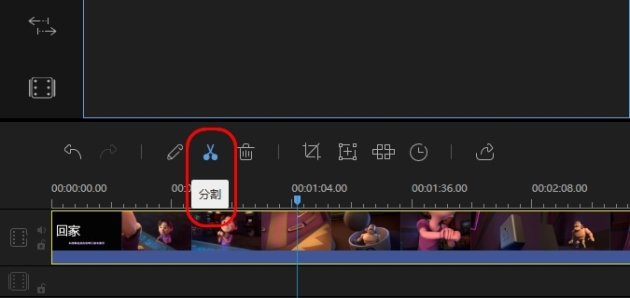
拼接視頻
如果需要把多個視頻拼接在一起,我們需要將素材區(qū)的視頻片段全部拖入下方的視頻軌道,拖入軌道后,選中視頻后左右拖動可以調(diào)整它們播放的順序。

刪除片段
當(dāng)我們想要刪除視頻素材中的某一個片段時,我們首先要將分割開,分割之后,選中片段,點擊工具欄的刪除按鈕將其刪除。當(dāng)然啦,你也可以在選中視頻后,直接按下鍵盤上的“delete”鍵來刪除它。
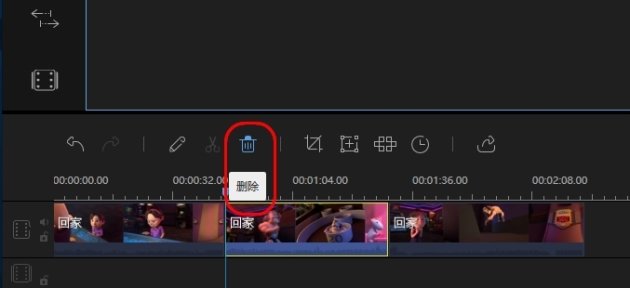
裁剪視頻
選中軌道上的視頻,點擊工具欄的裁剪按鈕裁剪視頻。
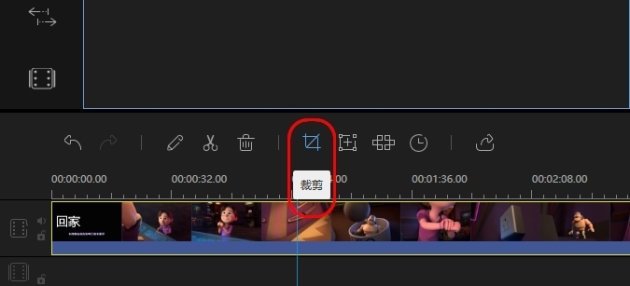
裁剪的時候,如果沒有勾選“保持寬高比”,為了不使畫面變形,在調(diào)整大小時就會出現(xiàn)黑邊。勾選“保持寬高比”就會避免黑邊的問題。
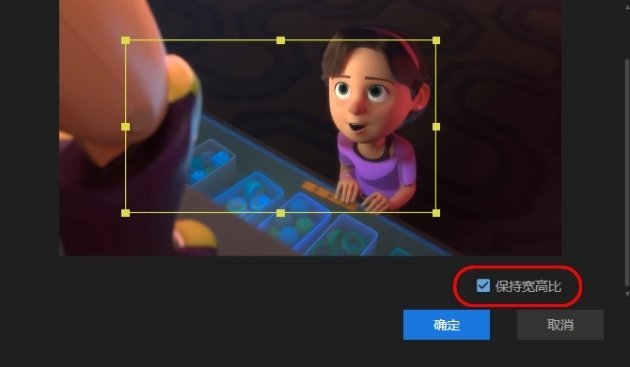
縮放視頻
選中軌道上的視頻,點擊工具欄的縮放按鈕來縮放視頻。
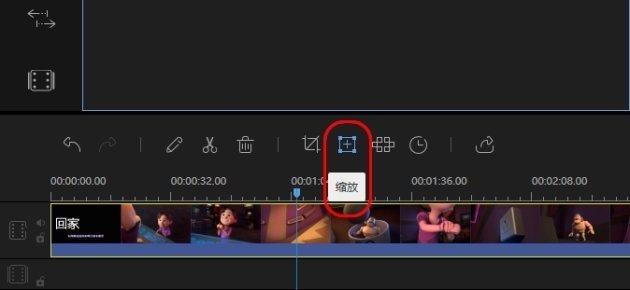
縮放視頻的時候,我們可以勾選“保持寬高比”,來保持視頻的不變形。
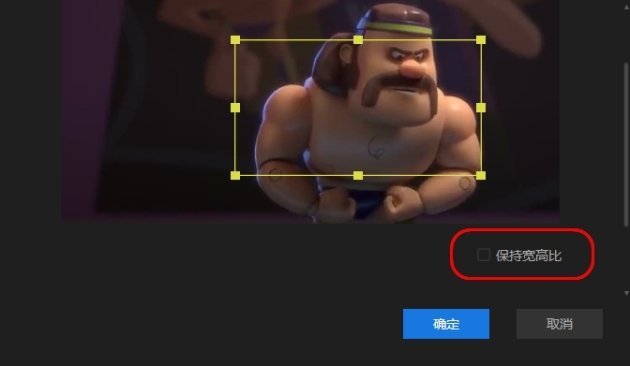
旋轉(zhuǎn)視頻
雙擊軌道上的視頻,在彈出的視頻編輯框內(nèi),可以對視頻進行90°左旋轉(zhuǎn)、90°右旋轉(zhuǎn)、水平旋轉(zhuǎn)、垂直旋轉(zhuǎn),設(shè)置好之后,點擊“確定”。
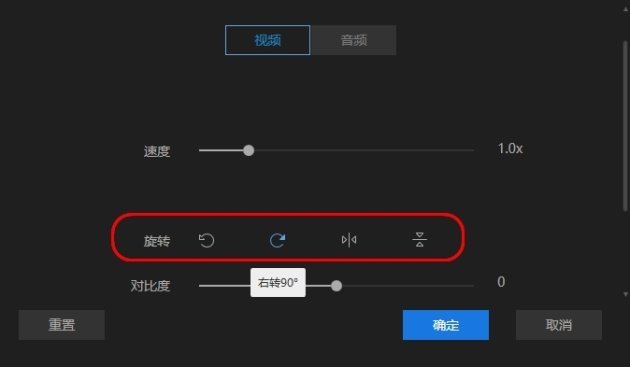
調(diào)整播放速度
雙擊軌道上的視頻,在彈出的視頻編輯框內(nèi),用鼠標(biāo)直接拖拉速度欄調(diào)整視頻播放速度,加速的話,軌道上的視頻時間線就會變短,減速的話,軌道上的視頻時間線就會變長。
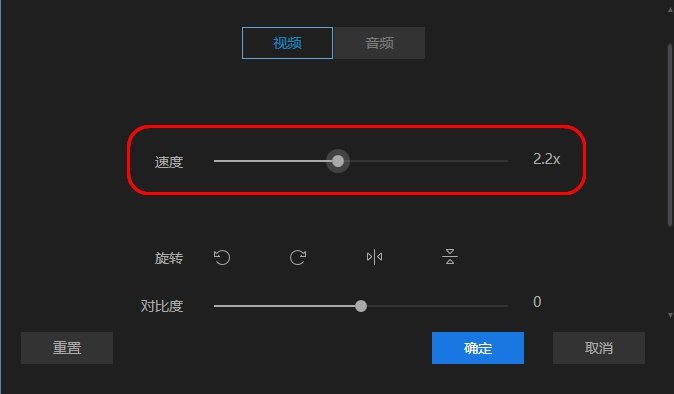
添加馬賽克
選中軌道上的視頻,點擊工具欄的“馬賽克”按鈕打開馬賽克添加框。點擊“添加”后,左上方的窗口會出現(xiàn)黃色矩形,移動該矩形即可選擇我們需要添加馬賽克的地方;拖動矩形的邊緣可以調(diào)整馬賽克的大小,拖拉矩形框下方的百分比可以調(diào)整馬賽克的像素大小。需要注意的是,當(dāng)我們?yōu)橐曨l添加了馬賽克之后,它會一直出現(xiàn)在視頻當(dāng)中。
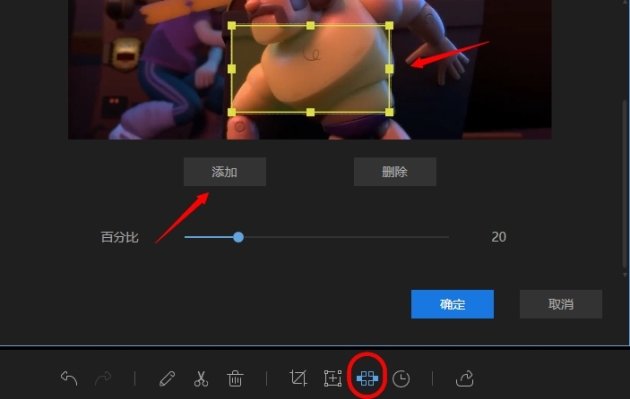
添加動畫
蜜蜂剪輯的動畫素材一般有兩種功能,一種將動畫拖入視頻軌道,充當(dāng)一個精彩的片頭或者片尾;另一種則是將它拖入畫中畫軌道,制作畫中畫視頻。
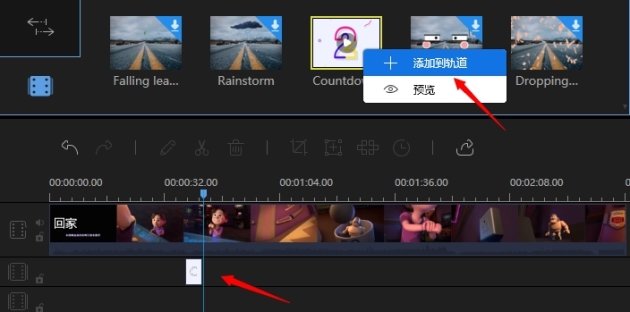
動畫拖入視頻軌道后,我們同樣可通過雙擊來編輯動畫,比如調(diào)整播放速度、動畫顏色等;動畫拖入畫中畫的話,雙擊鼠標(biāo)可以為動畫添加蒙版、為音頻添加淡入淡出音效。
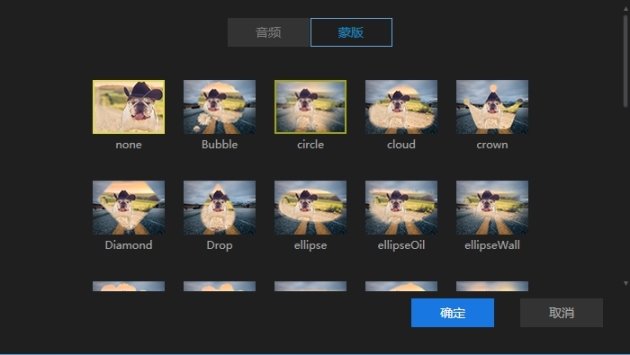
添加濾鏡
點擊軟件左側(cè)的“濾鏡”欄進入濾鏡素材區(qū),雙擊濾鏡可快速預(yù)覽濾鏡效果;選中合適的濾鏡,鼠標(biāo)右鍵選擇“添加到軌道”,可將濾鏡添加至濾鏡軌道。當(dāng)然啦,選中濾鏡后,直接用鼠標(biāo)將它拖至濾鏡軌道也是可以的。需要注意的是,濾鏡軌道上的濾鏡默認(rèn)的是一段時間的濾鏡,如果你需要整個視頻都添加有濾鏡,可以在濾鏡軌道拖到素材邊緣調(diào)整時間。
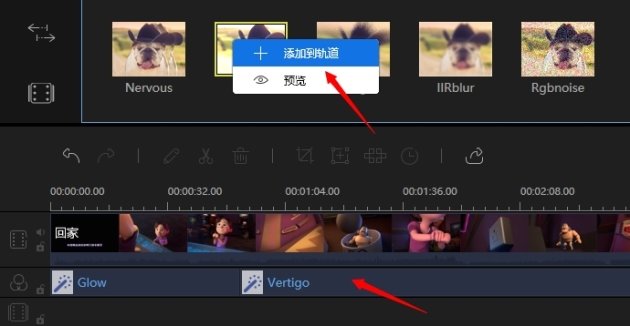
添加轉(zhuǎn)場
打開轉(zhuǎn)場素材特效區(qū),選中我們喜歡的轉(zhuǎn)場樣式,用鼠標(biāo)直接將它拖到兩個視頻片段之間即可。注意:如果你想要在視頻的不同部分添加轉(zhuǎn)場效果,就要重復(fù)這些步驟。
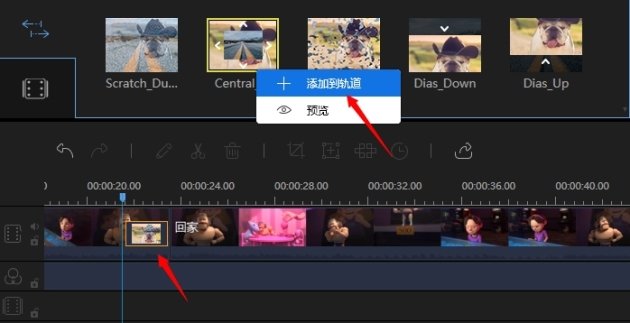
添加字幕
打開文字工具欄,選中我們喜歡的文字樣式,用鼠標(biāo)直接將它拖入下方的文字軌道。

雙擊軌道上的文字,可以對文字樣式、字體、文字顏色以及文字動效進行設(shè)置。
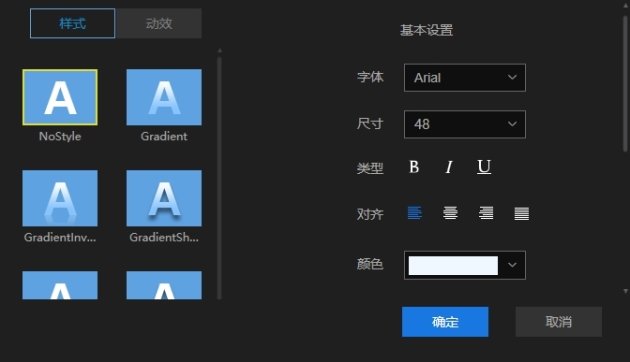
添加疊附
打開疊附工具欄,選中我們喜歡的疊附樣式,用鼠標(biāo)將它拖入下方的疊附軌道。選中疊附軌道上的疊附,拖動它的兩側(cè)邊緣可以調(diào)整疊附時長。
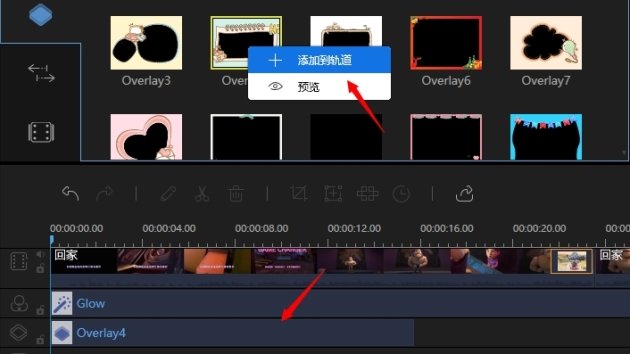
視頻參數(shù)調(diào)整
雙擊視頻軌道上的視頻片段,即可彈出視頻參數(shù)調(diào)整框。在這里我們可以對視頻的播放速度、對比度、飽和度、亮度以及亮度進行快速調(diào)整,調(diào)整之后,點擊“確定“后保存。

音頻參數(shù)調(diào)整
雙擊軌道上的視頻片段,在彈出的編輯框內(nèi)選擇”音頻”。在這里我們可以調(diào)整音頻音量、為音頻添加淡入淡出效果。
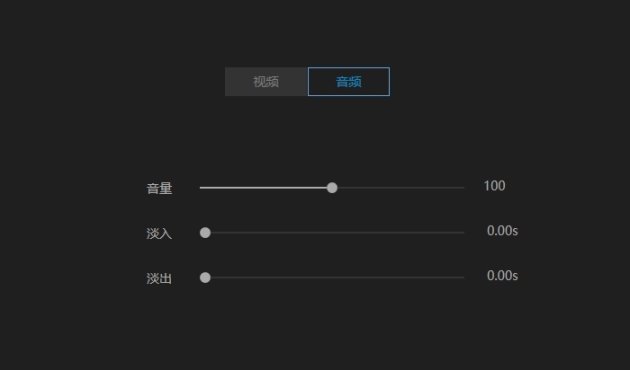
更換背景音樂
更換背景音樂有兩種方式,一種是點擊視頻軌道的“靜音“按鈕,將視頻的背景音樂消除,之后將自己的背景音拖入下方的音頻軌道。
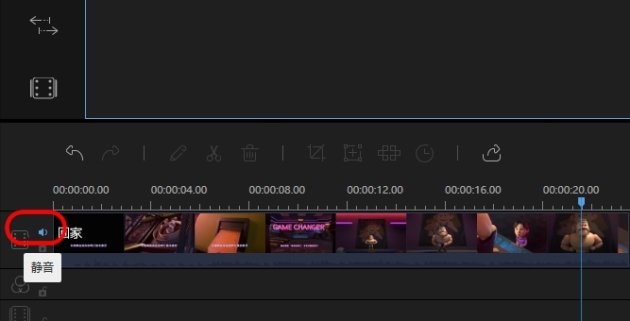
另一種方式是選中視頻后,鼠標(biāo)右鍵選擇“音頻分離”將來的背景音分離至音頻軌道,音頻分離后將其刪除,重新將新的背景音樂拖入音頻軌道。
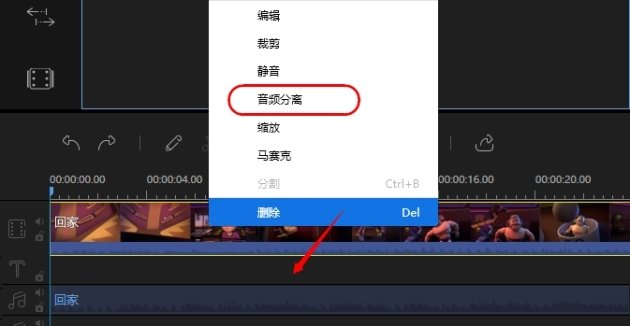
視頻加圖片
在素材庫里面導(dǎo)入圖片后,鼠標(biāo)右鍵選擇“添加到軌道”,圖片會自動添加至視頻軌道上的指針處。當(dāng)然啦,如果我們需要將圖片加到其他視頻片段間,直接拖動圖片也可以快速實現(xiàn)。
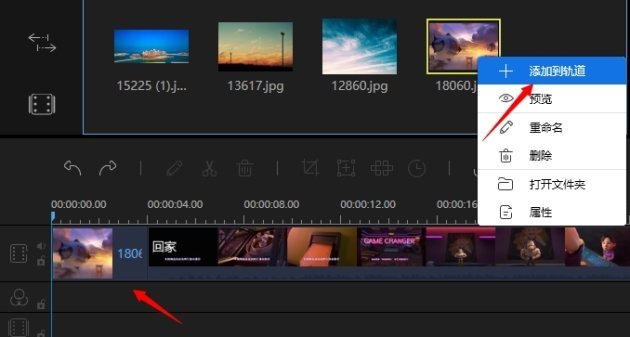
編輯圖片
圖片添加至視頻軌道后,雙擊圖片可以對圖片參數(shù)進行調(diào)整,比如旋轉(zhuǎn)圖片、調(diào)整圖片對比度、亮度以及添加動效等等。
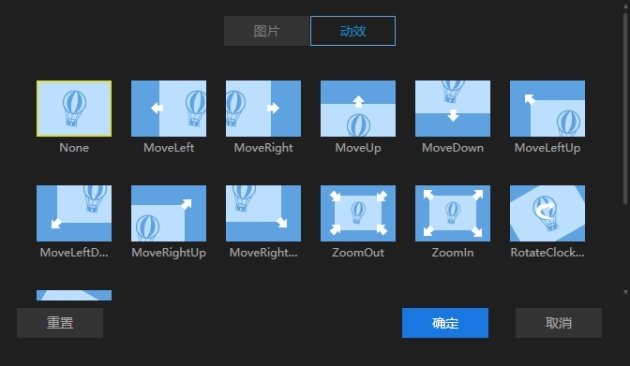
-更多精彩剪輯軟件盡在極光下載站。
下載地址
- Pc版
蜜蜂剪輯 v2024.7.8.856
本類排名
- 1 Smart Wall電視墻軟件v1.4.1 官方版
- 2 愛剪輯綠色版(免費視頻制作軟件)v1.8.1080 最新版
- 3 prcc2018中文版v12.1.2 綠色版
- 4 edius插件大全完整版
- 5 vegas pro18免注冊版最新版
- 6 MAGIX Movie Studiov23.0.1.192
- 7 AquaSoft Video Vision(視頻制作)v15.1.03
- 8 AI全自動原創(chuàng)視頻生成器v1.0 官方版
- 9 vmix pro 24最新版(視頻混合器)v24.0.0.63 電腦版
- 10 open codec for potplayer最新版1.7.22259.0
本類推薦
裝機必備
換一批- 聊天
- qq電腦版
- 微信電腦版
- yy語音
- skype
- 視頻
- 騰訊視頻
- 愛奇藝
- 優(yōu)酷視頻
- 芒果tv
- 剪輯
- 愛剪輯
- 剪映
- 會聲會影
- adobe premiere
- 音樂
- qq音樂
- 網(wǎng)易云音樂
- 酷狗音樂
- 酷我音樂
- 瀏覽器
- 360瀏覽器
- 谷歌瀏覽器
- 火狐瀏覽器
- ie瀏覽器
- 辦公
- 釘釘
- 企業(yè)微信
- wps
- office
- 輸入法
- 搜狗輸入法
- qq輸入法
- 五筆輸入法
- 訊飛輸入法
- 壓縮
- 360壓縮
- winrar
- winzip
- 7z解壓軟件
- 翻譯
- 谷歌翻譯
- 百度翻譯
- 金山翻譯
- 英譯漢軟件
- 殺毒
- 360殺毒
- 360安全衛(wèi)士
- 火絨軟件
- 騰訊電腦管家
- p圖
- 美圖秀秀
- photoshop
- 光影魔術(shù)手
- lightroom
- 編程
- python
- c語言軟件
- java開發(fā)工具
- vc6.0
- 網(wǎng)盤
- 百度網(wǎng)盤
- 阿里云盤
- 115網(wǎng)盤
- 天翼云盤
- 下載
- 迅雷
- qq旋風(fēng)
- 電驢
- utorrent
- 證券
- 華泰證券
- 廣發(fā)證券
- 方正證券
- 西南證券
- 郵箱
- qq郵箱
- outlook
- 阿里郵箱
- icloud
- 驅(qū)動
- 驅(qū)動精靈
- 驅(qū)動人生
- 網(wǎng)卡驅(qū)動
- 打印機驅(qū)動









































網(wǎng)友評論